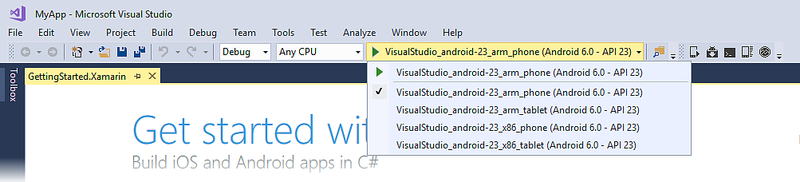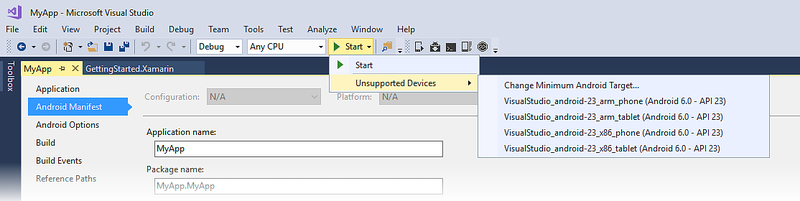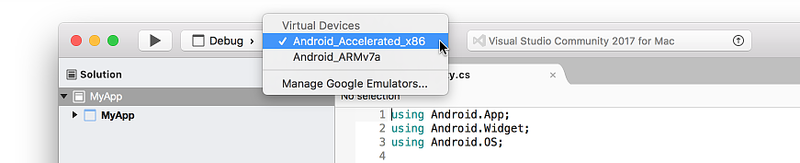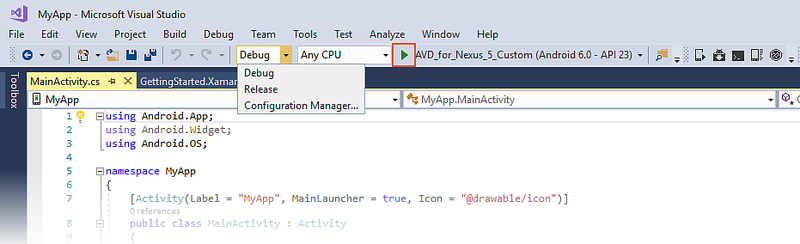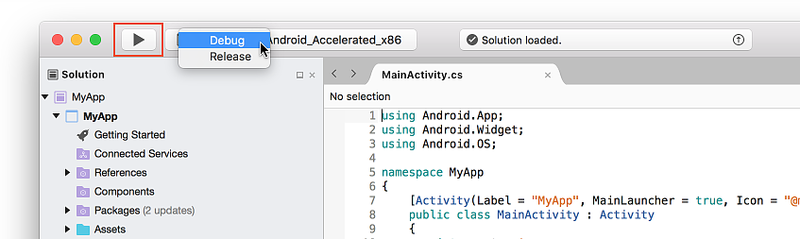Nuta
Dostęp do tej strony wymaga autoryzacji. Możesz spróbować zalogować się lub zmienić katalogi.
Dostęp do tej strony wymaga autoryzacji. Możesz spróbować zmienić katalogi.
W tym przewodniku dowiesz się, jak uruchomić urządzenie wirtualne w emulatorze systemu Android w celu debugowania i testowania aplikacji.
Emulator systemu Android (zainstalowany w ramach tworzenia aplikacji mobilnych z obciążeniem platformy .NET ) może być uruchamiany w różnych konfiguracjach, aby symulować różne urządzenia z systemem Android. Każda z tych konfiguracji jest tworzona jako urządzenie wirtualne. W tym przewodniku dowiesz się, jak uruchomić emulator z poziomu programu Visual Studio i uruchomić aplikację na urządzeniu wirtualnym. Aby uzyskać informacje na temat konfigurowania emulatora systemu Android i tworzenia nowych urządzeń wirtualnych, zobacz Konfiguracja emulatora systemu Android.
Korzystanie ze wstępnie skonfigurowanego urządzenia wirtualnego
Program Visual Studio zawiera wstępnie skonfigurowane urządzenia wirtualne, które są wyświetlane w menu rozwijanym urządzenia. Na przykład na poniższym zrzucie ekranu programu Visual Studio 2017 dostępnych jest kilka wstępnie skonfigurowanych urządzeń wirtualnych:
VisualStudio_android-23_arm_phone
VisualStudio_android-23_arm_tablet
VisualStudio_android-23_x86_phone
VisualStudio_android-23_x86_tablet
Zazwyczaj należy wybrać urządzenie wirtualne VisualStudio_android-23_x86_phone , aby przetestować i debugować aplikację na telefon. Jeśli jedno z tych wstępnie skonfigurowanych urządzeń wirtualnych spełnia twoje wymagania (tj. odpowiada docelowemu poziomowi interfejsu API aplikacji), przejdź do sekcji Uruchamianie emulatora , aby rozpocząć uruchamianie aplikacji w emulatorze. (Jeśli nie znasz jeszcze poziomów interfejsu API systemu Android, zobacz Opis poziomów interfejsu API systemu Android).
Jeśli projekt platformy Xamarin.Android korzysta z poziomu platformy docelowej niezgodnego z dostępnymi urządzeniami wirtualnymi, menu rozwijane zawiera listę niezdatnych do użycia urządzeń wirtualnych w obszarze Nieobsługiwane urządzenia. Na przykład następujący projekt ma platformę docelową ustawioną na android 7.1 Nougat (API 25), która jest niezgodna z urządzeniami wirtualnymi z systemem Android 6.0 wymienionymi w tym przykładzie:
Możesz kliknąć przycisk Zmień minimalny element docelowy systemu Android, aby zmienić minimalną wersję systemu Android projektu, aby dopasować go do poziomu interfejsu API dostępnych urządzeń wirtualnych. Alternatywnie możesz użyć Menedżer urządzeń systemu Android do utworzenia nowych urządzeń wirtualnych obsługujących docelowy poziom interfejsu API. Aby można było skonfigurować urządzenia wirtualne dla nowego poziomu interfejsu API, należy najpierw zainstalować odpowiednie obrazy systemowe dla tego poziomu interfejsu API (zobacz Konfigurowanie zestawu Android SDK dla platformy Xamarin.Android).
Edytowanie urządzeń wirtualnych
Aby zmodyfikować urządzenia wirtualne (lub utworzyć nowe), musisz użyć Menedżer urządzeń systemu Android.
Uruchamianie emulatora
W górnej części programu Visual Studio znajduje się menu rozwijane, którego można użyć do wybrania trybu debugowania lub wydania . Wybranie opcji Debugowanie powoduje dołączenie debugera do procesu aplikacji uruchomionego wewnątrz emulatora po uruchomieniu aplikacji. Wybranie trybu wydania powoduje wyłączenie debugera (jednak nadal można uruchomić aplikację i używać instrukcji dziennika do debugowania). Po wybraniu urządzenia wirtualnego z menu rozwijanego urządzenia wybierz pozycję Debuguj lub Tryb wydania , a następnie kliknij przycisk Odtwarzania, aby uruchomić aplikację:
Po uruchomieniu emulatora platforma Xamarin.Android wdroży aplikację w emulatorze. Emulator uruchamia aplikację ze skonfigurowanym obrazem urządzenia wirtualnego. Poniżej przedstawiono przykładowy zrzut ekranu emulatora systemu Android. W tym przykładzie emulator uruchamia pustą aplikację o nazwie MyApp:

Emulator może pozostać uruchomiony: nie jest konieczne jego zamknięcie i oczekiwanie na ponowne uruchomienie aplikacji za każdym razem, gdy aplikacja zostanie uruchomiona. Po pierwszym uruchomieniu aplikacji platformy Xamarin.Android w emulatorze zostanie zainstalowane środowisko uruchomieniowe udostępnione platformy Xamarin.Android dla docelowego poziomu interfejsu API, a następnie aplikacja. Instalacja środowiska uruchomieniowego może potrwać kilka chwil, więc prosimy o cierpliwość. Instalacja środowiska uruchomieniowego odbywa się tylko wtedy, gdy pierwsza aplikacja platformy Xamarin.Android zostanie wdrożona w emulatorze — kolejne wdrożenia są szybsze, ponieważ tylko aplikacja jest kopiowana do emulatora.
Szybki rozruch
Nowsze wersje emulatora systemu Android obejmują funkcję o nazwie Szybki rozruch , która uruchamia emulator w ciągu zaledwie kilku sekund. Po zamknięciu emulatora tworzy migawkę stanu urządzenia wirtualnego, dzięki czemu można go szybko przywrócić z tego stanu po ponownym uruchomieniu. Aby uzyskać dostęp do tej funkcji, potrzebne są następujące elementy:
- Emulator systemu Android w wersji 27.0.2 lub nowszej
- Android SDK Tools w wersji 26.1.1 lub nowszej
Po zainstalowaniu powyższych wersji emulatora i narzędzi zestawu SDK funkcja Szybkiego rozruchu jest domyślnie włączona.
Pierwszy zimny rozruch urządzenia wirtualnego odbywa się bez zwiększenia szybkości, ponieważ migawka nie została jeszcze utworzona:
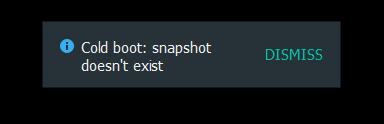
Po wyjściu z emulatora szybki rozruch zapisuje stan emulatora w migawki:
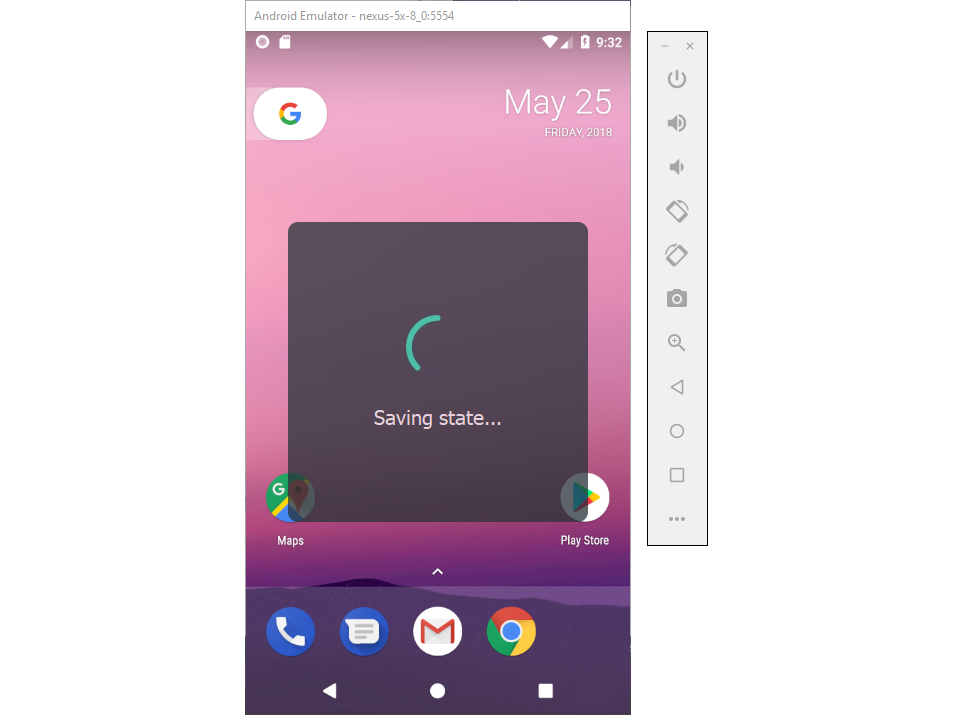
Kolejne uruchomienie urządzenia wirtualnego jest znacznie szybsze, ponieważ emulator po prostu przywraca stan, w którym zamknięto emulator.
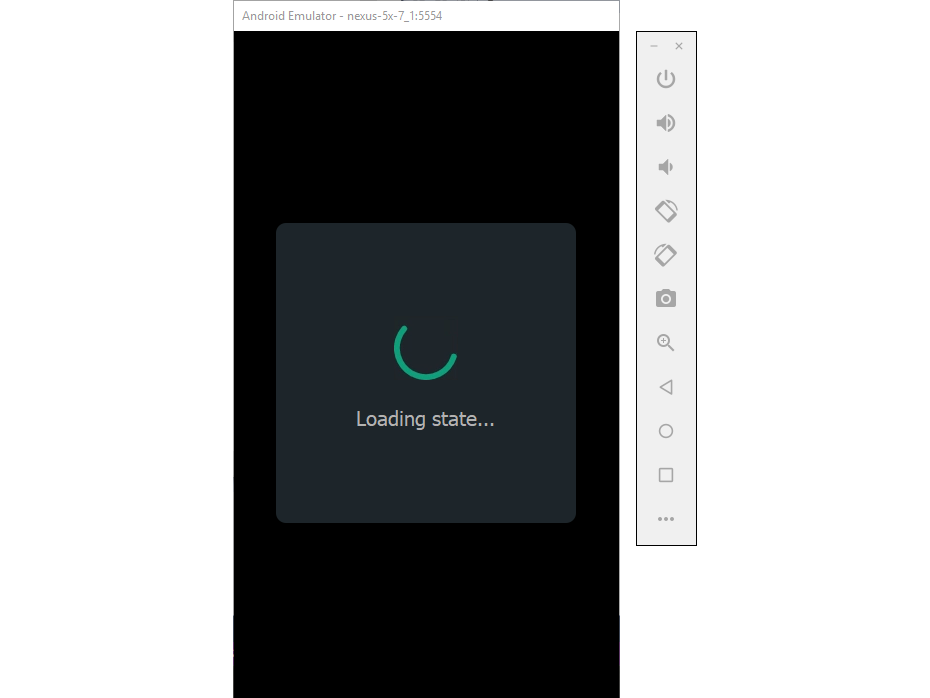
Rozwiązywanie problemów
Aby uzyskać porady i obejścia typowych problemów z emulatorem, zobacz Rozwiązywanie problemów z emulatorem systemu Android.
Podsumowanie
W tym przewodniku wyjaśniono proces konfigurowania emulatora systemu Android w celu uruchamiania i testowania aplikacji platformy Xamarin.Android. Opisano w nim kroki uruchamiania emulatora przy użyciu wstępnie skonfigurowanych urządzeń wirtualnych i podano kroki wdrażania aplikacji w emulatorze z poziomu programu Visual Studio.
Aby uzyskać więcej informacji na temat korzystania z emulatora systemu Android, zobacz następujące tematy dla deweloperów systemu Android: